アンドロイドのデータは何ですか? Android ROMの内部メモリのセクション - システムメモリの厄介なマークアップを明確にする
Androidのフォルダはどこにあり、どのように入力するのですか?
私たちが使うなら デスクトップコンピュータ Windowsでは、おそらくこのシステムのすべてがディスクに分散されていることに慣れているでしょう。 たとえば、ドライブCにはシステムがインストールされており、ドライブDは個人用のファイルを格納するために使用されます。 残りのディスクは、例えば、取り外し可能なフラッシュドライブおよび外部 ハードドライブ (例えば、ZまたはE)。
Linuxカーネルに基づくAndroidシステムは、別の方法で構成されています。 ファイルのツリー構造を提供します。ファイルの開始点はルートです。 さらに、モバイルオペレーティングシステム自体は大文字と小文字を区別します。 したがって、Windowsでは、ALBUMとAlbumフォルダを同時に作成することはできません.Androidでは、これは可能です。
Linuxのデータセクションにはユーザーデータと個人設定が含まれ、キャッシュセクションにはシステムアップデートを含む一時ファイルが含まれています。 デバイスに関する情報はdevに格納され、IMEI IDを担当するファイルはefsにあります(最後のセクションは必ずしもそうではありません)。 システムフォルダはシステム内にあります。 カーネルとその設定についての情報は、procに含まれています。 ルートパーティションを正確にそのような名前で見るためには、特別なファイルマネージャーと同様にルート権限が必要です。
私たちがアンドロイドにフォルダを入れる方法に興味があり、root権限を持っていない場合は、もともとLinuxカーネルに表示されていたセクションを見るだけでよいはずです。 最も一般的な方法の1つを使用することが最善です ファイルマネージャ トータル・コマンダーのように。 このようなディスパッチャーを通じて、私たちは何がどこに正確に位置しているかを視覚的に見ることができます。
どのようにAndroidのゲームのキャッシュとフォルダを入力するには?
ゲームが正常に動作するためには、キャッシュなしで一連のファイルを追加する必要はありません。 これは特に、3Dグラフィックスを含む大量のゲームに当てはまります。 ゲームをインストールして開く直後に、キャッシュはインターネット経由で読み込みを開始します。 また、事前にダウンロードしてからアップロードすることができます モバイルデバイスそれをUSB経由で接続します。 WinRarのようなアーカイバを使用してキャッシュを解凍します。
Wi-Fi経由でキャッシュをロードすることを強くお勧めします。 今のところ私たちにはアクセスできない Wi-Fiポイントしかし、安定した無制限の モバイルインターネット極端な場合は、Android用の逆テーピングと呼ばれるアプリケーションだけでなく、それを使用することもできます。
obb形式のキャッシュを個別にインストールする手順は、お読みください。 通常、次のアドレスに入力できます:sdcard / Android / obb。
obbフォルダが見つからない場合は、自分で作成する必要があります。 別の種類のキャッシュは、sdcard / Android / dataで検索できます。
2017年5月27日土曜日 - 20:45
フォルダを割り当てる ファイルシステム Android
内蔵ドライブのファイルをソートして移動するには、ファイルシステム内のフォルダの目的を知る必要があります。 この記事では、ユーザー情報が格納されているフォルダと、アプリケーションデータの削除/再配置がインストールされているプログラムの作業を中断させる場所について詳しく説明します。
Androidメモリセクション
AndroidはLinuxベースのOSなので、ファイルシステムには6つのパーティションが含まれています。 デフォルトでは、ユーザーはセクションにのみアクセスできます。 内部メモリ - データ ROOT権限のない他のパーティションからのファイルへのアクセスや変更は禁止されています。
- ブート フォルダの中には、システムのコアが格納されており、 仮想ディスク モバイルデバイスを起動するために必要なその他のファイル
- システム。 オペレーティングシステムファイル、ユーザーインターフェイスグラフィックス、およびプリインストールされたプログラムを格納するために使用されます。
- 回復。 システムを復元して起動するためのバックアップデータを含むフォルダ。
- データ。 ユーザ情報が格納される内部メモリセクション:メディアファイル、ゲーム、アプリケーションなど
- キャッシュ このフォルダは、システムが頻繁に使用するデータおよびアプリケーションコンポーネントを一時的に保存するために必要です。
- その他 システム設定、ユーザ定義設定、セルラーオペレータのネットワークパラメータに関するデータを格納します。 また、システムにスイッチの形で表示される様々なパラメータ。
データセクションのフォルダ
- Android 内部には、obbとdataの2つのフォルダがあります。 第1のものはゲームのキャッシュを格納し、第2のデータ インストールされたアプリケーション。 フォルダを削除または移動すると、設定が失われたり、プログラムが正しく動作しなくなります。
- アラーム、着メロ、通知。 フォルダは、目覚まし時計、着メロ、および通知用のサウンドと楽曲を保存するように設計されています。 メロディを選択すると、これらのフォルダに配置されたファイルがシステムに表示されます。 それ以外の場合は、プレーヤーまたはファイルマネージャーを使用してサウンドを選択する必要があります。
- Bluetooth このフォルダには、 ワイヤレス接続 Bluetooth
- DCIM。 フォルダには、標準のアプリケーションで撮影された写真やビデオが保存されます。 プログラム設定で「MicroSDファイルストレージ」が選択されている場合、フッテージは外部ドライブのDCIMフォルダに移動します。
- ドキュメント。 テキスト文書を格納する場所。
- ダウンロード。 フォルダをダウンロードします。 Chromeなどでダウンロード可能なファイル Googleサービス自動的にこのセクションに入ります。 サードパーティのアプリケーション また、ファイルは[ダウンロード]フォルダに保存されますが、頻繁に独自のフォルダを使用します。
- 写真、音楽、映画、ビデオ。 デフォルトプレーヤーが使用するマルチメディアファイルを保存するためのフォルダ。 そこには、対応するアプリケーションを起動すると音楽やビデオが自動的に表示されます。 それ以外の場合は、ファイルのパスを手動で指定する必要があります。 また、Picturesフォルダにはスクリーンショットがあります。
- ポッドキャスト。 フォルダは、ポッドキャストを聴いている場合にアプリケーションによって使用されます。
使用されていないフォルダは空のままであることに注意してください。 サードパーティのアプリケーションでは、ViberやTitanium Backupなどの一時的なファイルや永続的なファイルを格納する独自のディレクトリを作成することがよくあります。
結論
内部メモリセクション内の任意のフォルダまたはファイルを削除すると、一部のデータが失われます。 したがって、このような操作によってモバイルデバイスを中断または破損することはできません。 次回起動すると、アプリケーションは不足しているファイルをダウンロードして書き込みます。
しかし、データセクションの外にファイルを削除/移動することは、システムの完全性に違反し、装置を不安定にすることが保証されます。 この場合、工場出荷時の設定にリセットしたり、ファームウェアを再記録すると役立ちます。 したがって、ROOT権限がある場合、システムパーティションのファイルに触れることは望ましくありません。
Runetのオープンスペースで、Androidオペレーティングシステムのデバイスに関する建設的で十分に提出された情報を見つけることは困難です。 ほとんどの場合、情報は断片化して不完全であり、基本概念の導入部分がないため、新規参入者は理解し理解することが困難です。 Androidオペレーティングシステムのデバイスとアルゴリズムの基本的な知識がない場合、Android OSの下で開発するためにファームウェアをデバッグまたはカスタマイズすることは不可能です。 これが私にこの記事を書くよう促しました。この記事では、「複雑な」ものをもたらすために、わかりやすく理解できる言葉で試していきます。
この資料は、まず第一に、一般ユーザーの研究に向けられ、Androidオペレーティングシステムの世界への入門的なエクスカーションとして紹介されています。 したがって、ここでは技術的な圧痕やニュアンスのない圧縮された表面的な情報が提示されます。 この資料は、ファームウェアのフラッシュやカスタマイズ、Android OSの開発、モバイルコンピュータシステムや平均的なユーザーの修復に携わり、Androidの操作と機能の原則をよりよく理解するのに役立ちます。
Androidの内部メモリパーティション
アンドロイド上のデバイスの内部メモリは、複数の論理ディスク(パーティション)に分割されています。 私たちは、古典的なメモリのマークアップを提供します。
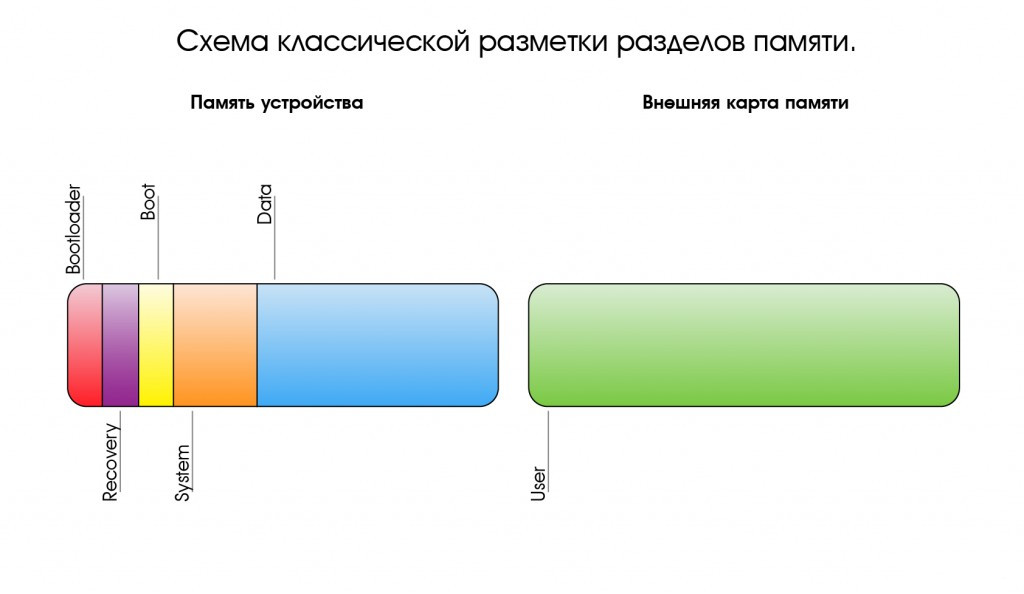
ブートローダ - ここにはAndroidオペレーティングシステム、回復、その他のサービスモードを実行できるプログラム(ブートローダ)があります。
回復 - 名前が意味するように、それはここに確立されます エンジニアリングメニュー リカバリまたはリカバリだけです。
ブート - Android OSの中心である、ここには、プロセッサとメモリを制御するためのコア、ドライバ、設定があります。
システム - Android OSに必要なシステムパーティション。ファイルは windowsフォルダ あなたのC:\\ドライブ(以下、Windowsと連動します)
データ - アプリケーションをインストールしてデータを保存するためのセクション。 (プログラムファイル)
ユーザー - これはよく知られているsdcard、またはより単純にユーザーファイル(My Documents)の場所です。 このセクションの配置にはいくつかのオプションがあります:
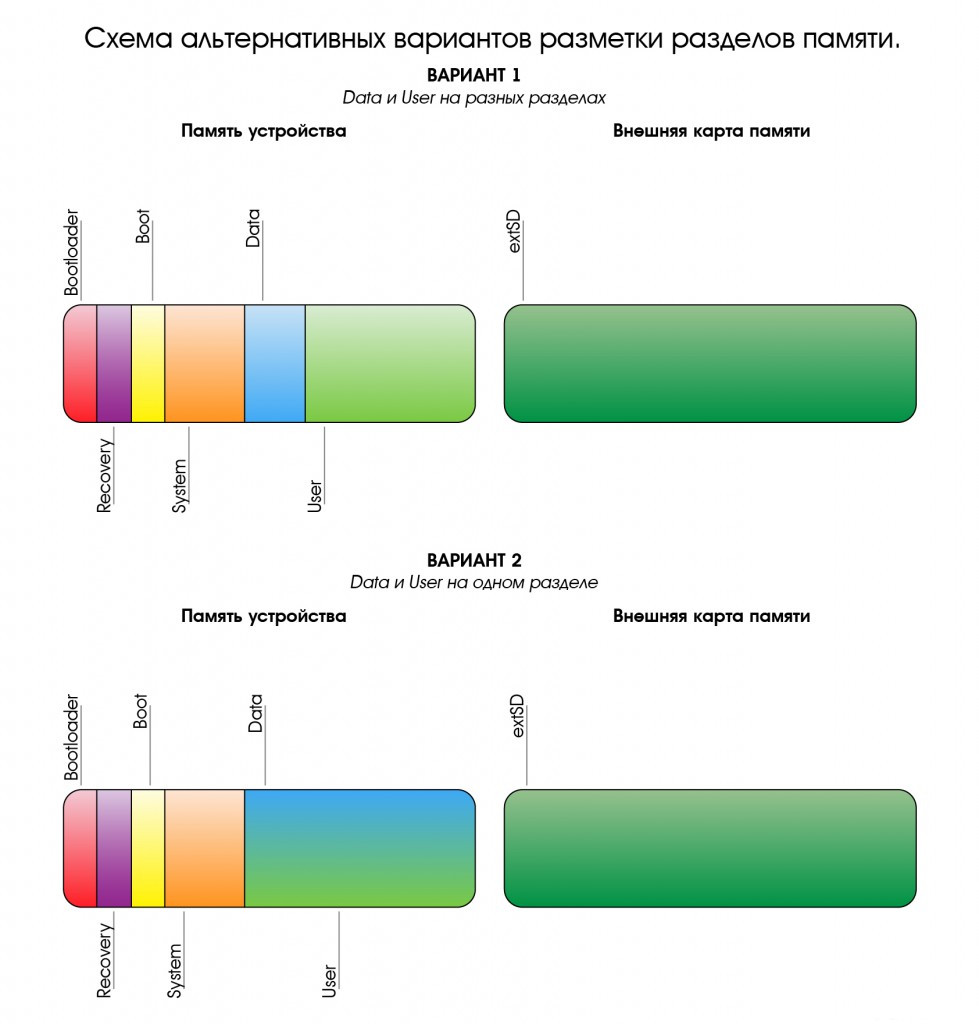
- パーティションは内部メモリにはなく、代わりに使用されます。 外部ドライブ - 最も人気のあるオプションです。 (図1)
- 大きな内蔵メモリを搭載したデバイスでは、このセクションはsdcardと見なされ、外部メモリカードはsdcard2またはextsd(名前の他のバリエーションがある可能性があります)と見なされます。 通常、Android 3.2搭載の端末で検出されます。 (図2オプション1)
- このオプションは、以前のバージョンとAndroid 4.0を置き換えました。 ユーザーセクションはデータセクションのメディアフォルダに置き換えられました。これにより、ユーザーがプログラムのインストールやデータの保存に使用できるすべてのメモリを使用できるようになりました。 つまり、sdcardとデータは1つです。 (図2オプション2)
何がどこにあるのかを知ったので、それがなぜそこにあるのか、この情報がどのように役立つのかを見てみましょう。
ブートローダから始めましょう。 これは、Androidやリカバリなどを起動するブートローダです。 電源ボタンを押すとブートローダが起動し、追加のコマンド(キーが押されていない)がなければ起動します。 キーの組み合わせがクランプされている場合(各デバイスに固有のキーがある場合)、コマンド、リカバリ、ファストブートまたはapxに応じて起動します。 以下の図は、ブートローダーの起動方法とセクションの相互接続を明確に示しています。
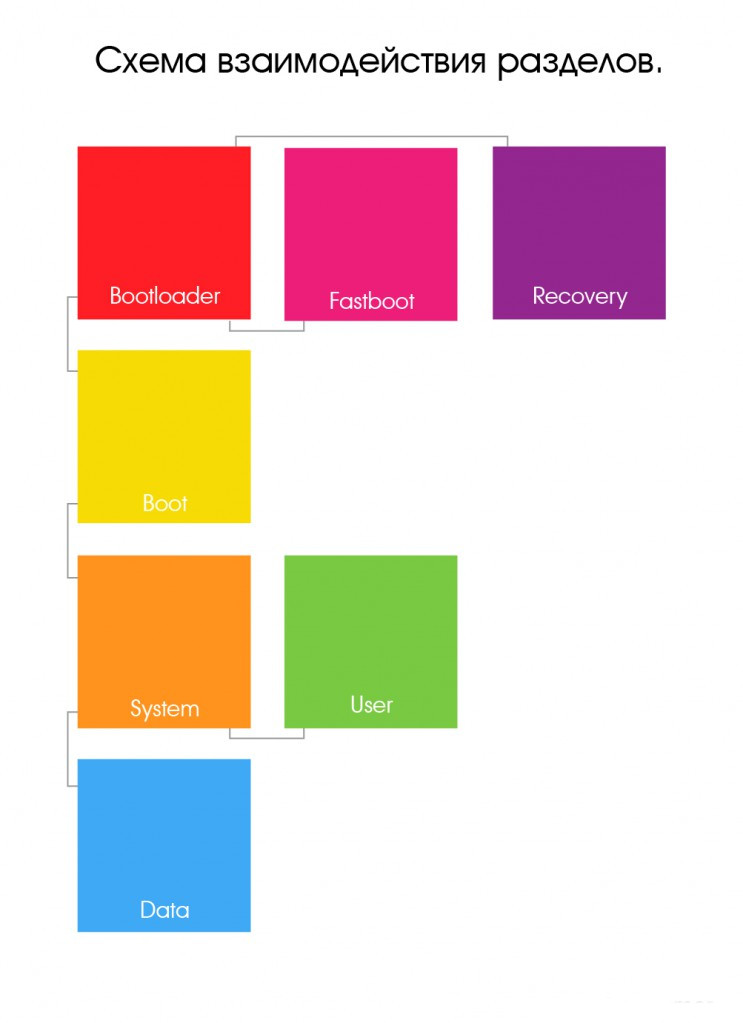
図3からわかるように、リカバリセクションはAndroid OSのブートに影響しませんが、なぜそれが必要ですか? それを理解しようとしましょう。
リカバリ(リカバリ)は基本的にLinuxカーネル上の小さなユーティリティであり、Androidに関係なくロードされます。 通常の機能は豊富ではありません。デバイスを工場出荷時の設定にリセットしたり、ファームウェア(以前はSDカードにダウンロード済み)をアップデートすることができます。 しかし、フォーククラフトマンたちのおかげで、私たちはリカバリを修正しました。これにより、修正された(カスタム)ファームウェアをインストールし、アンドロイドをカスタマイズし、 バックアップ さらにはるかに。 回復の有無、バージョンはAndroid OSのパフォーマンスには影響しません(フォーラムでよくある質問です)。
特に注意深い読者は、図3では特定のファストブートに気付くかもしれません。 これは、内部メモリパーティションを直接使用するためのインターフェイスです。 コマンドライン。 これにより、リカバリ、カーネルまたは新しいファームウェアのバージョンをフラッシュしたり、このセクションまたはそのセクションをフォーマット(すべての情報を削除)することができます。
私たちはインターフェイスについて話しているので、よく知られているもう1つのadb(アンドロイドのデバッグブリッジ)について話したいと思います。 これはいわゆるデバッグモードであり、その理由からそう呼ばれます。システム全体と個々のアプリケーションの両方の作業を追跡することができます。 しかし、それだけではありません.Adbでは、デバイスのファイルシステムに完全にアクセスし、システムファイルを変更したり、ダウンロード時にデバイスがハングアップしたときに重要な情報を抽出したりすることができます。 私は、デバッグモードのすべての機能については説明しません。 私の目標は、特定のモードの機能の詳細な概要ではなく、一般的な情報を伝えることです。
この理論を扱って、Android OSを立ち上げましょう。
電源ボタンを押すと、ブートローダが起動し、カーネル(ブート)がロードされ、システム(システム)が起動し、プログラム(データ)とユーザスペース(ユーザ)がロードされます。 (図3)
さて、ルートディレクトリに行って、Android OS自体の内部を見てみましょう:
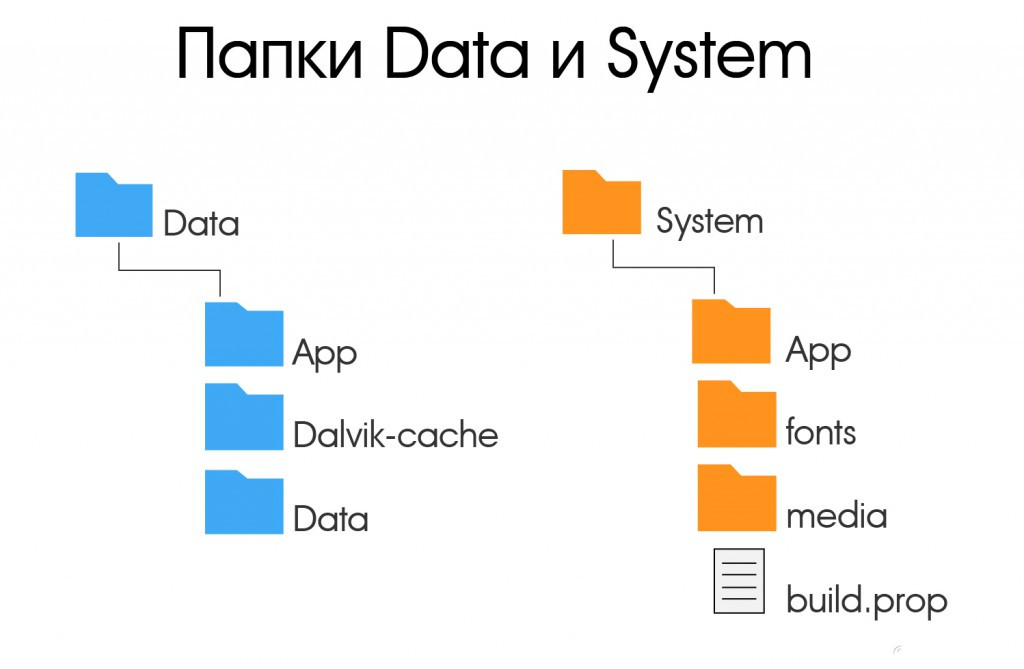
このスキームでは、審査のためだけにディレクトリが必要となりました。 実際、そこにはさらに多くのものがあり、1つのSystemフォルダだけを見直すためには記事全体が必要になります。
それで、データフォルダ。 あなたが名前から推測できるように、それは何らかの形でデータに関連していますが、何がありますか? はい、ほとんどの人と、これは同期とアカウント、ポイントに対するパスワードに関するデータです 無線LANアクセス vpnの設定などがあります。 とりわけ、フォルダアプリ、データ、およびdalvik-cacheを見つけることができます。目的を検討してください。
- アプリ - プログラムとゲームがここにインストールされています。
- データ - アプリケーションデータ、その設定、ゲームセーブおよびその他の情報がここに保存されます。
- dalvik-cacheは、Dalvikプログラムのプログラムキャッシュ領域です。 DalvikはJavaバーチャルマシンで、拡張子が* .apkのプログラムの基礎となっています。
- プログラムの起動を高速化するために、キャッシュが作成されます。
システムフォルダには、システムデータと、OSが動作するために必要なものすべてが格納されています。 これらのフォルダのいくつかを見てみましょう:
- app - ここにはシステムアプリケーション(SMS、電話、カレンダー、設定など)、デバイスメーカー(ブランドウィジェット、ライブ壁紙など)によってインストールされたアプリケーションがあります。
- フォント - システムフォント
- メディア - コール、通知、アラーム、インターフェイスサウンドの標準的なメロディー、ブートアニメーション(ブートアニメーション)
- build.prop - このファイルは、ほとんどの会話や記事の中で最初に述べられています 微調整 システム。 これには、画面密度、近接センサの遅延、WiFi制御、デバイス名とメーカー、その他多くのパラメータなど、膨大な数の設定が含まれています。
Android OSのルートスーパーユーザー権限
Linuxのようなシステムと同様に、オペレーティングシステム Androidアクセス root権限がある場合は、システムファイルとディレクトリへのアクセスが実行されます。 このセクションでは、Android OSのスーパーユーザーの操作権の原則、編集可能な機能 システムファイル またはルート・パーミッションを持っている場合にはファイル・スペースの論理区画を指定します。
- どのフォルダが良いのかを知りたいが、それについて何かできるのだろうか?
- はい! しかし、スーパーユーザー権限(root)、またはWindowsとの類推をする場合は管理者権限が必要です。 当初、Android搭載のすべてのデバイスは、 ルート権 エンドユーザ、すなわち デバイスを購入すると、私たちはそれに本格的な所有者ではありません。 結局のところ、悪意のあるソフトウェアやユーザー自身からの保護のために、システムに完全にアクセスすると、オペレーティングシステムの「死」やそれに続くデバイスの再フラッシュが必要になる可能性があります。
"だから、そのような危険なものの使用は何ですか?" - あなたは尋ねる。
今私達は言うでしょう:
- データをバックアップし、点滅または誤って削除した後に復元する機能。
- 手動で、または特別なプログラムの助けを借りてシステムを微調整してください。
- 削除 システムアプリケーション、メロディー、壁紙など
- 変更 外観 OS(例えば、バッテリーの充電量をパーセントで表示)
- 機能の追加(たとえば、アドホックネットワークのサポート)
このリストは長い間続けることができますが、これらの例は、ルート権限を使用する可能性と幅の考え方を与えるのに十分だと思います。
- これはすべて素晴らしいですが、今やどのプログラムもオペレーティングシステムの "心"と私のデータにアクセスできますか?
- いいえ。 このアプリケーションまたはそのアプリケーションにrootアクセスを許可するかどうかを決定します。 このために、スーパーユーザープログラムまたはその先進の姉妹SuperSUがあります。 これまたは類似のプログラムがなければ、rootを使用することはできません。
ご覧のとおり、Androidはユーザーを理解するための複雑なオペレーティングシステムではありません。 これまでLinuxに似た経験がある オペレーティングシステムあなたは多くの類似点を見つけるでしょう Androidシステムこの類似性は正当化される。 Androidシステムは、Linuxカーネルから派生したものです。 記事を読んだ後、あなたは何か新しいことを学んだり、長く興味を持った質問に答えを得たりしたいと思っています。



















